Что такое управление мобильными устройствами и как удалить MDM
Если вы получаете смартфон или планшет от определенной организации или регистрируете свое устройство через программы, специфичные для поставщика, есть вероятность, что ваш iPhone или телефон Android заблокирован MDM. Фактически, мобильные устройства стали повсеместными в образовании и бизнесе. Предприятия и школы используют мобильные устройства для широкого спектра задач. Кроме того, поскольку удаленная работа становится распространенной, мобильные устройства стали неотъемлемой частью организаций для производительности и эффективности. В этом руководстве объясняется, что такое МДМ.
СОДЕРЖАНИЕ СТРАНИЦЫ:
Часть 1. Что такое МДМ
MDM означает Mobile Device Management (Управление мобильными устройствами). Это администрирование мобильных устройств, включая смартфоны, планшеты и многое другое. MDM впервые появился в начале 2000-х годов. Решение позволяет организациям защищать, контролировать, управлять и применять политики на мобильных устройствах сотрудников или студентов.
Обычно это развертывание комбинации приложений и конфигураций на устройстве, политик и сертификатов организации, а также внутренней инфраструктуры с целью упрощения и улучшения ИТ-управления устройствами конечных пользователей.
Многие организации администрируют устройства и приложения с помощью продуктов и услуг MDM. Помимо разделения данных, MDM также занимается защитой электронной почты и документов, применением корпоративных политик и управлением мобильными устройствами.
Задачи управления, доступные с помощью MDM, безграничны, но вот некоторые из наиболее распространенных вариантов использования:
1. Разверните поддерживаемые приложения в массовом порядке и настройте их по мере необходимости.
2. Обеспечивать эффективное устранение неполадок и предлагать удаленную помощь пользователям в любой точке мира.
3. Мониторинг и отслеживание мобильных устройств, их состояния и доступа к данным.
4. Выполняйте команды удаленного стирания и сброса настроек к заводским настройкам, которые предотвращают компрометацию данных в случае потери или кражи устройства.
5. Внедрить управление на основе политик для обеспечения соответствия нормативным требованиям.
6. Управляйте приложениями в белом и черном списке, распространяйте новые приложения и обновления, удаляйте незащищенные приложения.
7. Защитите мобильные устройства и данные от вредоносных программ с помощью шифрования, включая настройку VPN.
8. Отслеживайте местоположение устройства с помощью GPS, сотовой связи и интернет-соединения.
Короче говоря, MDM может защищать электронные письма, документы, браузеры и каталоги приложений на мобильных устройствах. MDM поставляется с MAM (управление мобильными приложениями), управлением мобильной идентификацией и управлением мобильным контентом.
Часть 2. Почему MDM важен
Как категория программного обеспечения безопасности, решения MDM фокусируются на ИТ-безопасности и управлении устройствами. Основная цель — оптимизировать работу и безопасность мобильных устройств в организации.
1. Повышение производительности. С помощью решения MDM ИТ-администратор может выполнять обновления приложений и другие задачи одним нажатием кнопки. Оно обеспечивает производительность в различных отраслях. MDM гарантирует, что работа и личная жизнь на мобильных устройствах будут разделены. Организации всегда могут оставаться продуктивными.
2. Сокращение расходов на ИТ. Большинство организаций с решением MDM сообщают о хорошем возврате инвестиций. Это может сэкономить вам расходы на ИТ, поскольку руководство следит за всеми мобильными устройствами, включая безопасность данных и поддержку ИТ. Это эффективно снижает расходы на ИТ-ресурсы.
3. Повышение безопасности сети и данных. Решение MDM включает в себя комплексную политику мобильных устройств как часть общей стратегии кибербезопасности, которая описывает приемлемое использование смартфонов и планшетов организацией, включая ИТ-безопасность, защиту данных и рекомендации по использованию приложений. Кроме того, политика может регулярно пересматриваться заинтересованными сторонами ИТ, безопасности и бизнеса.
4. Оптимизируйте удаленное управление устройствами. Администраторы могут использовать MDM для быстрой настройки мобильных устройств новых сотрудников. Более того, это удобный способ управления всеми зарегистрированными мобильными устройствами с помощью единой веб-консоли. Кроме того, администраторы могут контролировать и управлять геолокацией, использованием данных и другими устройствами в сети.
5. Контролируйте установку и обновление приложений. С помощью решения MDM администраторы могут контролировать черный и белый списки приложений. Другими словами, участники могут устанавливать только приложения из белого списка. Кроме того, некоторые необходимые приложения предварительно устанавливаются через решение MDM. Кроме того, администраторы могут устанавливать обновления приложений для всех устройств в сети.
6. Предлагайте круглосуточную поддержку ИТ. Мобильные устройства неидеальны и могут сталкиваться с различными ошибками программного обеспечения. Благодаря решению MDM участники могут быстро устранять неполадки программного обеспечения с постоянной поддержкой, а также восстанавливать данные после устранения неполадок.
7. Обучайте сотрудников. В отличие от очного обучения, мобильные устройства позволяют сотрудникам продолжать свой рост в любом месте с помощью облачного решения MDM.
8. Распределите задачи для всех учеников. Учителя также могут распределять задания, домашние задания, уведомления и другую информацию для всех учеников через решения MDM.
Часть 3. Как это работает
Чтобы лучше понять, что такое MDM, давайте поговорим о том, как это работает. Решение MDM обычно состоит из двух отдельных компонентов. Одна сторона — это консоль управления сервером MDM, которая хранится в центре обработки данных организации. Она позволяет администраторам настраивать, управлять и применять политики. Другая сторона — это агент MDM, который получает и реализует эти политики на всех мобильных устройствах в сети.
Часть 4. Как использовать MDM
Рабочий процесс использования MDM включает несколько шагов, включая профили регистрации и конфигурации, надзор, полезные нагрузки и декларации. Ниже мы представляем полный рабочий процесс использования MDM.
Шаг 1. Зарегистрируйтесь в MDM
Устройства, принадлежащие организации, могут автоматически регистрироваться в MDM с помощью серийных номеров. Например, iPhone и iPad могут регистрироваться в MDM с помощью Automated Device Enrollment или Device Enrollment. Устройства, принадлежащие пользователям, могут регистрироваться с помощью User Enrollment.
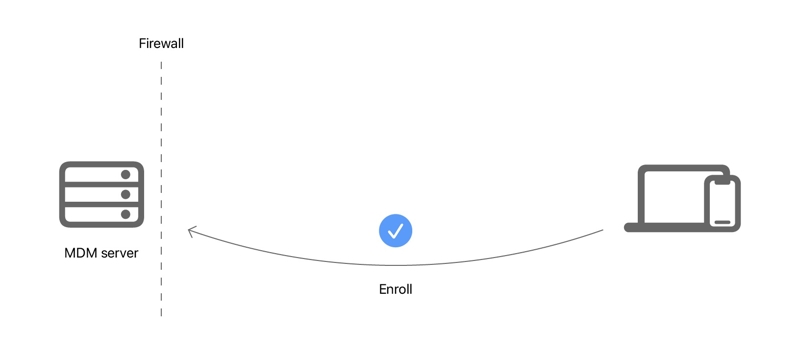
Шаг 2. Установить профиль MDM
В процессе регистрации устройства загружают и устанавливают профиль MDM. Если он не установлен автоматически, администраторы MDM могут установить профиль вручную.
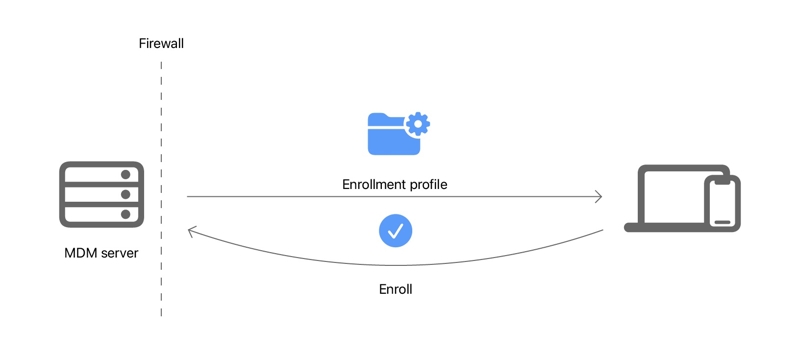
Шаг 3. Уведомить устройство
Затем сервер MDM ставит команду в очередь для устройств и отправляет уведомление. Затем MDM поддерживает постоянную связь с устройствами через публичные или частные сети.
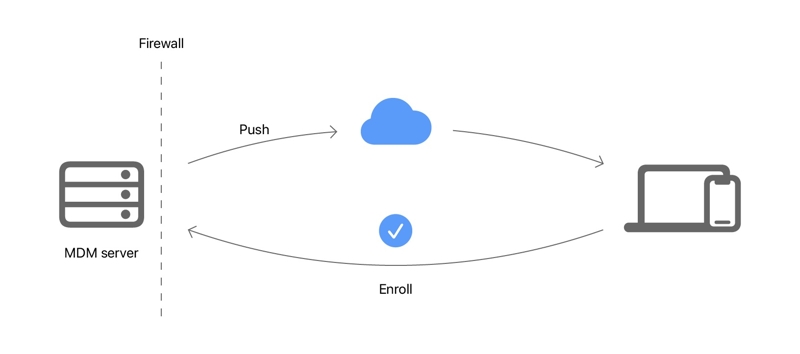
Шаг 4. Связаться с сервером
Получив уведомление, устройства также могут связаться с сервером MDM.
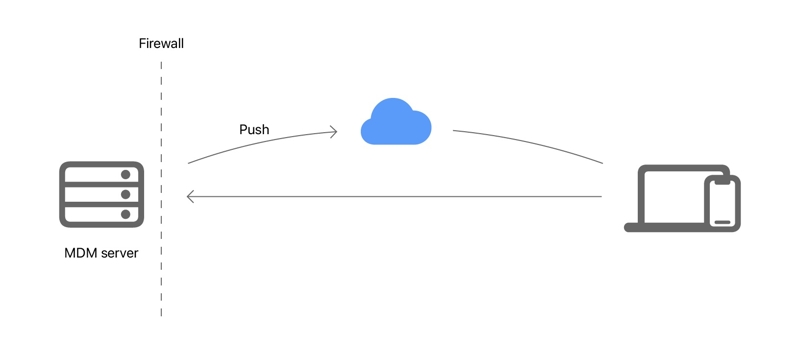
Шаг 5. Доставить контент
Теперь мобильные устройства подключаются к серверу MDM. Администраторы могут устанавливать приложения, обновлять приложения и отправлять информацию о поставленной в очередь команде.
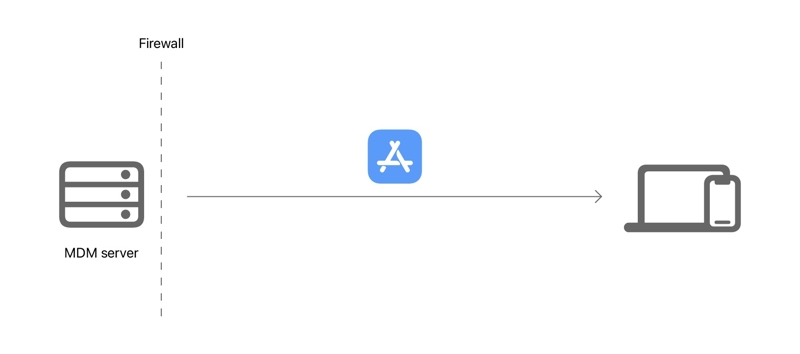
Шаг 6. Объявления
Декларации — это полезные нагрузки, представляющие политики, которые сервер MDM определяет и отправляет на устройства. Декларации включают четыре типа: конфигурации, активы, активации и управление.
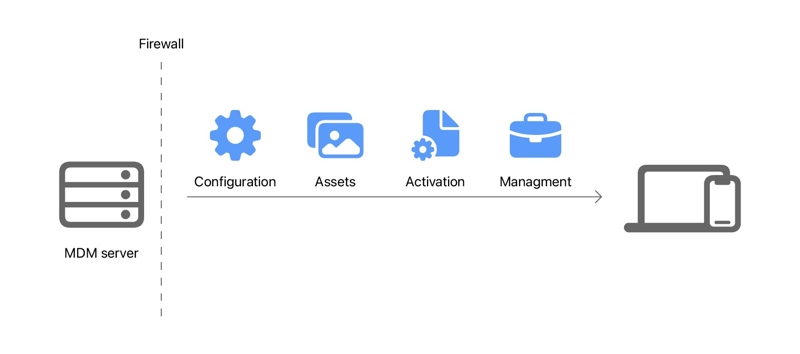
Часть 5. Удаление MDM с Android и iPhone
Если вы уволились из организации или закончили обучение, вам может потребоваться удалить MDM со своего устройства, чтобы повысить гибкость и использовать его в личных целях без ограничений. Мы объясним, как удалить MDM Mobile Device Management.
Как удалить MDM из Android в настройках
Вы можете удалить агента MDM со своего телефона Android и разблокировать ограничения. Однако для удаления может потребоваться разрешение администратора или код подтверждения.
Шаг 1. Откройте приложение «Настройки» на панели приложений, прокрутите вниз и перейдите в раздел Блокировка экрана и безопасность, Безопасность., или соответствующий вариант.
Шаг 2. Затем выберите Прочие настройки безопасности вариант, а затем нажмите Администраторы устройства.
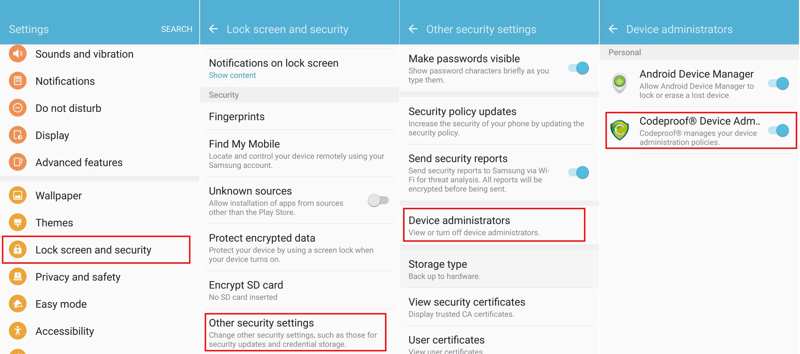
Шаг 3. Найдите профиль администратора MDM и выключите переключатель. Если будет предложено, прочитайте предупреждающее сообщение и нажмите OK чтобы подтвердить это.
Шаг 4. Вам также необходимо удалить агент MDM с вашего Android. Вернитесь к Настройки приложение
Шаг 5. Направляйтесь к Приложения , выберите Диспетчер приложенийи коснитесь приложения агента MDM.
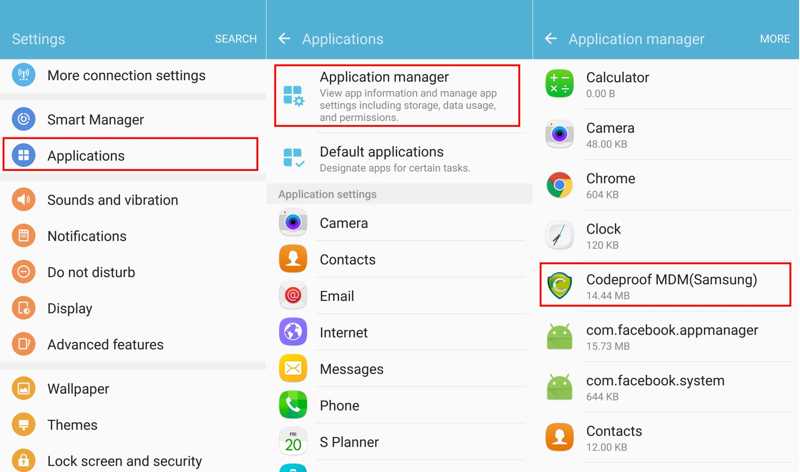
Шаг 6. Наконец, нажмите Удалить кнопку для удаления MDM с вашего устройства Android.
Как удалить MDM с Android с помощью сброса настроек к заводским
Если вы не можете найти профиль или агент MDM на своем устройстве, вам может потребоваться сброс настроек Android до заводских. Имейте в виду, что сброс настроек до заводских доступен не для всех устройств Android, заблокированных MDM.
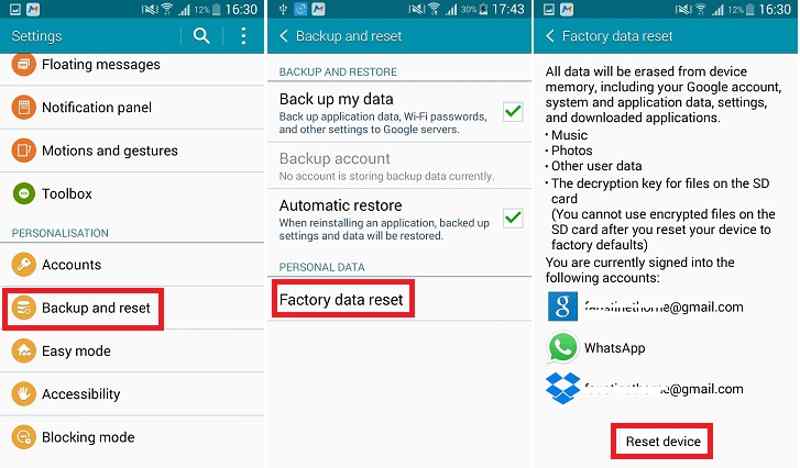
Шаг 1. Запустите приложение «Настройки».
Шаг 2. Прокрутите вниз и выберите Резервирование и сброс.
Шаг 3. Далее нажмите Сброс данных, прочитайте, какие данные будут стерты, и нажмите кнопку Сброс устройства кнопка. При появлении запроса введите пароль Android или учетные данные Gmail.
Советы: Если эти способы не помогли удалить MDM на вашем телефоне, попросите ИТ-администратора удалить ваше устройство с сервера MDM.
Как удалить Apple MDM с iPhone/iPad
После контракта вы можете удалить Apple MDM с вашего iPhone или iPad в приложении «Настройки». Этот способ требует разрешения администраторов MDM и вашего пароля iPhone. Вот рабочий процесс.
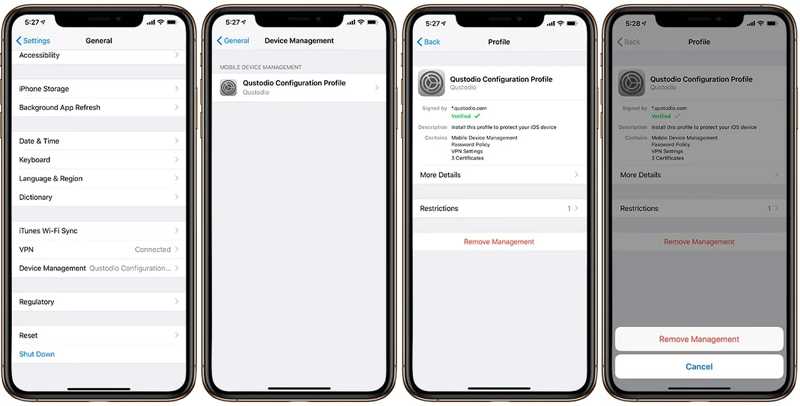
Шаг 1. Откройте Настройки приложение с главного экрана вашего iPhone.
Шаг 2. Перейдите на сайт Общие и выберите Управление устройством or Профили и управление устройствами.
Шаг 3. Затем вы увидите профиль MDM, установленный на вашем устройстве iOS, в разделе Управление мобильными устройствами раздел. Затем нажмите на профиль и нажмите кнопку Удалить управление .
Шаг 4. При появлении запроса введите пароль вашего iPhone, а затем нажмите Удалить управление кнопку для подтверждения. Если вы забыть свой пароль iPhone, вам следует восстановить его, указав свой объединенный номер телефона или адрес электронной почты.
Как удалить Apple MDM с iPhone без разрешения
Не все профили MDM можно найти в приложении «Настройки». Если у вас есть школьное или корпоративное устройство iOS, на котором по умолчанию встроен профиль MDM, то, например, способ выше не сработает. Более того, если администраторы MDM не разрешат этого, вы также не сможете избавиться от MDM. Разблокировка Apeaksoft iOS может помочь вам обойти профили MDM в таких случаях. Другими словами, это позволяет вам удалить MDM с вашего iPhone или iPad без разрешения или других ограничений.
Лучший способ обойти Apple MDM с iPhone без разрешения
- Удалите профиль MDM с любого устройства iOS одним щелчком мыши.
- Доступно для iPhone или iPad компании или школы.
- Ваши данные и личные настройки на вашем устройстве не будут удалены.
- Предлагайте бонусные функции, такие как снятие пароля.
- Поддержка последних версий iOS.

Вот шаги, которые позволят вам обойти Apple MDM на вашем iPhone без разрешения:
Шаг 1. Обнаружить свой iPhone
Запустите лучший инструмент для удаления MDM после установки на ваш ПК. Он совместим с Windows 11/10/8/7/XP/Vista. Есть еще одна версия для Mac OS X 10.7 или выше. Затем подключите ваш iPhone к ПК с помощью кабеля Lightning. Программное обеспечение немедленно распознает ваше устройство.

Шаг 2. Отключить функцию «Найти меня»
Если Find My iPhone или Find My iPad отключены на вашем устройстве, перейдите к следующему шагу. Если они включены, вы получите на экране инструкции, которые покажут вам, как отключить Find My. Следуйте инструкциям, чтобы отключить Find My iPhone или Find My iPad.
Шаг 3. Обойти МДМ
Когда вы будете готовы, нажмите Начальный кнопку, чтобы начать обход MDM на вашем iPhone или iPad. Это может занять некоторое время, и вы должны держать iPhone и компьютер связанными во время этого процесса. Когда это будет завершено, ваше устройство iOS автоматически перезагрузится.
Заключение
Это всеобъемлющее руководство объясняет что означает MDM, его преимущества, как работает MDM и как от него избавиться. Вы можете следить за нашим повествованием, чтобы подробно узнать об этой услуге. Конечно, вы можете удалить MDM с вашего телефона Android или iPhone после окончания контракта. Apeaksoft iOS Unlocker — это лучшее решение для обхода MDM на вашем устройстве iOS без каких-либо ограничений. Если у вас есть другие вопросы по этой теме, пожалуйста, не стесняйтесь оставлять сообщение под этим постом.
Статьи по теме
В этой статье мы расскажем о пяти простых способах отключения или снятия ограничений экранного времени без пароля и без ведома родителей.
Вы когда-нибудь искали способ разблокировать свой iPhone с разбитым экраном? В этом посте рассказывается о 5 простых, но эффективных способах добиться этого!
Загрузите бесплатные программы для разблокировки iPhone, чтобы обойти пароль, не застревая в блокировке активации, удалить Apple ID активированных iPhone и обойти функцию «Экранное время».
Если ваш iPhone или iPad заблокирован вашей предыдущей школой или компанией, вы можете следовать нашему пошаговому руководству, чтобы легко обойти MDM.

